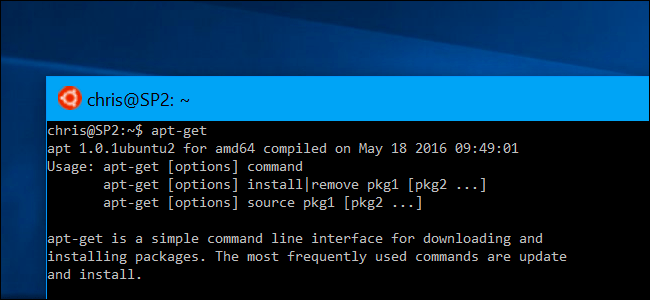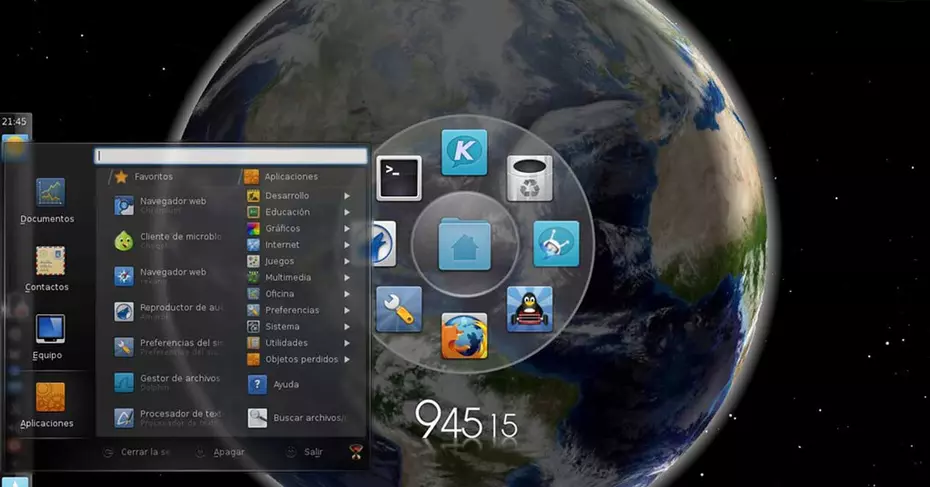سنرى في هذه المقالة كيفية تسريع وقت بدء التشغيل أو التمهيد لنظام Ubuntu بعدة طرق بسيطة إلى حد ما يمكنك القيام بها دون الكثير من التعقيدات، بالإضافة إلى إجراءات أخرى مثل تنزيل وتثبيت مشغل AIMP في Ubuntu Linux .
احصل على محرك أقراص الحالة الصلبة أو SSD
محركات الأقراص ذات الحالة الصلبة هي في الواقع سريعة جدًا مقارنة بمحركات الأقراص الميكانيكية، “الشائعة” إذا جاز التعبير. باستخدام SSD، يمكنك تثبيت Ubuntu عليه وتشغيل الكمبيوتر في غضون ثوانٍ قليلة.

أفضل ما في SSD هو أنه لا يُستخدم فقط لبدء تشغيل Ubuntu أو أي نظام تشغيل آخر أسرع بكثير. وإلا فإن أي تطبيق مثبت عليه سيبدأ العمل بسرعة. الفرق كبير إلى حد كبير لذا فإن الأمر يستحق الاستثمار في SSD.
ستلاحظ أن التطبيقات البسيطة جدًا والأكثر تعقيدًا يتم تحميلها بسرعة كبيرة جدًا مقارنةً بوقت تثبيتها في الميكانيكي، حتى أنك تمكنت من توفير عدة ساعات يوميًا في حالة استخدام جهاز الكمبيوتر الخاص بك كثيرًا.
كيفية تسريع أوبونتو عند بدء تشغيل جهاز الكمبيوتر الخاص بك
تغيير مهلة اليرقة
بمجرد بدء تشغيل جهاز الكمبيوتر الخاص بك. سنرى اليرقة التي تظل تنتظر حتى تقوم بتشغيل النظام الذي تختاره أو خيارات الاسترداد التي يمكننا رؤيتها. يمكن تعديل مهلة اليرقة.
ما يجب أن تضعه في الاعتبار هو أنه إذا حدثت المشكلة بسرعة كبيرة. فلن يكون لديك الوقت لتحديد أي خيارات أخرى في كل مرة تقوم فيها بتشغيل الكمبيوتر. بشكل افتراضي، يتم تكوين grub ليستغرق حوالي 10 ثوانٍ.
ومع ذلك. يمكننا تعديل الوقت باستخدام الأمر sudo nano /etc/default/grub وبعد ذلك سنقوم بتعديل ” GRUB_TIMEOUT ” الذي يمكننا من خلاله ضبط الوقت الذي نريده. سيكون الوضع المثالي هو 4 ثوانٍ للحصول على متسع من الوقت وبالتالي التمكن من تحديد نظام تشغيل آخر إذا لزم الأمر.
استخدم التحميل المسبق لتحسين سرعة التطبيق
بمجرد بدء تشغيل نظام التشغيل الخاص بك. تكمن المشكلة في كثير من الحالات في أن فتح تطبيقات معينة يستغرق وقتًا طويلاً. ما يفعله التحميل المسبق هو حفظ الثنائيات وتبعيات التطبيقات في ذاكرة الوصول العشوائي (RAM) بحيث تعمل بسرعة عند بدء تشغيلها.
لتثبيت Preload، سيتعين عليك ببساطة إضافة الأمر: sudo apt-get install preload . ثم سيتعين علينا إعادة تشغيل الكمبيوتر وسيعمل التحميل المسبق، ليست هناك حاجة لإجراء أي نوع من التكوين.

كيفية تسريع وقت تشغيل أوبونتو
التطبيقات عند بدء تشغيل Ubuntu
في العديد من المناسبات يجب علينا التحقق من التطبيقات التي تم تحميلها عند بدء تشغيل نظام التشغيل. لهذا سيتعين علينا الذهاب إلى القائمة وكتابة “التطبيقات عند بدء التشغيل” . هناك العديد من التطبيقات التي يتم تكوينها عند تثبيتها للبدء مع نظام التشغيل.
من الواضح أن هذا يجعل الأمر يستغرق وقتًا أطول مما ينبغي للبدء. مما سيعطينا أداءً أسوأ من حيث وقت تشغيل Ubuntu. الشيء الأكثر استحسانًا هو تعطيل بدء التشغيل عند بدء تشغيل نظام التشغيل في تلك التطبيقات التي نستخدمها من وقت لآخر أو التي ليست مهمة جدًا.
إدارة الطاقة المتقدمة في Linux
باختصار، إنه مدير للطاقة يمكنك من خلاله إيجاد توازن مثالي بين الأداء والموارد وإنفاق الطاقة. وقبل كل شيء، منع ارتفاع درجة حرارة الكمبيوتر.
لا تحتاج إلى الكثير من المعرفة لاستخدامها. TLP مسؤول عن تحسين أداء وحدة المعالجة المركزية لتوفير الطاقة ومنع ارتفاع درجة حرارتها وحتى تحصل على الموارد اللازمة في كل مرة تحتاج إليها.
يمكنه أيضًا إجراء تحليل متعمق لتشغيل محرك الأقراص الثابتة لديك وتحسينه بحيث يعمل في الظروف المثالية. إذا لم تكن لديك بعض مدخلات USB قيد الاستخدام، فقم بتعليقها حتى تحتاج إليها.
كل هذا من بين العديد من الخيارات الأخرى التي يسهل تكوينها وستعمل على تحسين الأداء العام لمعداتك. لتثبيته، سيتعين عليك ببساطة إدخال الأوامر التالية: sudo add-apt-repository ppa:linrunner/tlp; سودو الرابطة بين الحصول على التحديث؛ sudo apt-get install tlp tlp-rdw و sudo tlp start
للتحقق من تثبيته بشكل صحيح، يجب عليك تشغيل الأمر: sudo tlp-stat -s. بهذه الطريقة يمكنك تسريع وقت بدء التشغيل أو التمهيد لنظام Ubuntu بسهولة.